修改过的文件没保存怎么找回
修改过的文件没保存怎么找回,在日常使用电脑的过程中,我们不可避免地会遇到一些意外情况,比如修改过的文件没有保存就关闭了,或者突然关机导致原本未保存的Word文档丢失了,这些情况让我们感到困扰,因为我们担心可能永远找不回这些重要的文件。幸运的是我们不必过分担心,因为有一些方法可以帮助我们恢复这些未保存的文件。在本文中我们将探讨如何找回修改过的文件和未保存的Word文档,以及在电脑突然关机时如何恢复丢失的文件。
方法如下:
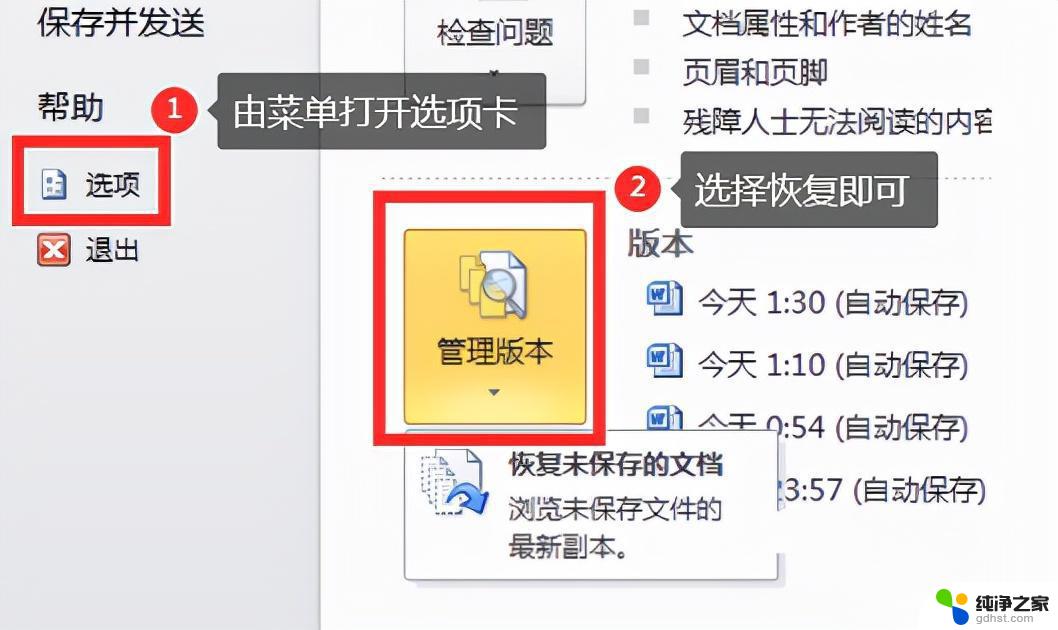
1.第一种情况,word在未保存的情况下会自动生成一个隐藏文件用于保存临时信息。如果非正常情况关闭word(关机),重新打开word还会载入的。
也就是说信息不会丢,但不敢保证是全部。
2.如果第一种情况行不通,就试试下面这个方法:
当电脑死机或突然停电时,Word中来不及存档的档案,它会暂时存放在C:/WINDowS/ApplicationData/Microsoft/ Word,所以重新开机时,只要到上述地方,找个档名为→XXX.asd之类的,这就是你刚才辛辛苦苦打的文件了!再把副档名改为XXX.doc,这不就找到了刚刚辛苦打的文件了!
或是利用开始 → 运行 查找 %appdata%\microsoft\Word ;
在打开的目录下,找到与未保存文档同名的 xxx.asd “挽救文档”文件;将其重命名为 xxx.doc 文档文件,然后打开即可最大限度的找回未保存的文档。
如果这里都没有恢复到,那就没有办法了。
3.建议:在平时设置好word文档的时时保存,方法如下:
1.进入word;
2.点击“工具”菜单,下拉到“选项”点击;
3.选择“保存”单击;
4.选择“自动保存时间间隔”,点击前面的框,框里出现∨;
5.点击这行右边“分钟”前面框内数字旁的下箭头,是数字变为“1”。
这样word每一分钟就会自动存一次盘,如果再断电。只会损失断电前一分钟内输入的文字。
以上是有关于找回未保存的修改文件的全部内容,如果遇到相同情况的用户,可以按照以上方法解决。
- 上一篇: 华为手机怎么把时间显示在手机桌面
- 下一篇: 安卓手机进入安全模式怎么解除
修改过的文件没保存怎么找回相关教程
-
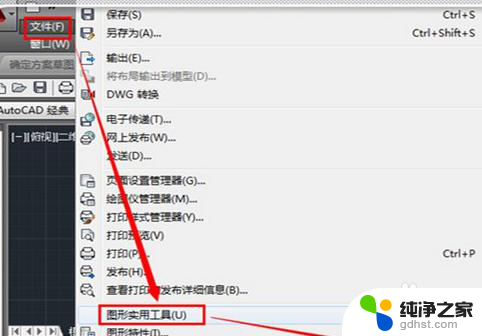 cad文件没有保存怎么找回来
cad文件没有保存怎么找回来2023-12-27
-
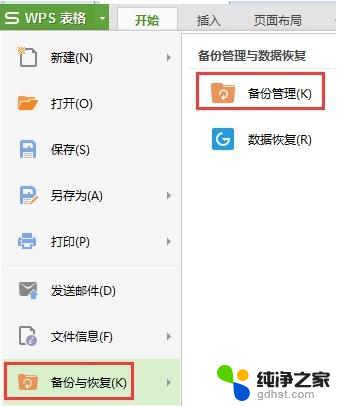 wps修改德文档没保存怎么找回来
wps修改德文档没保存怎么找回来2024-04-11
-
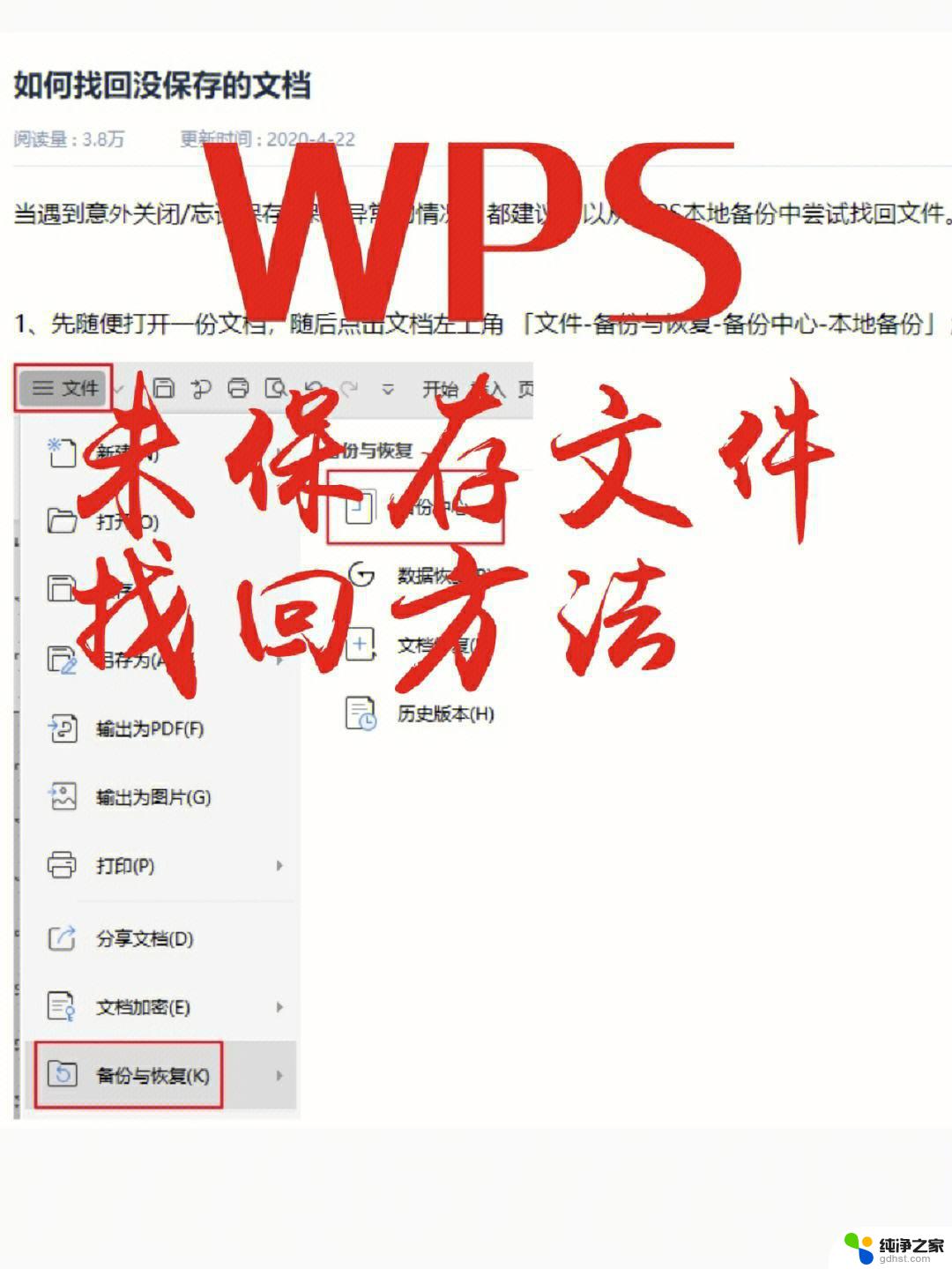 wps找回没有保存的文档
wps找回没有保存的文档2024-04-13
-
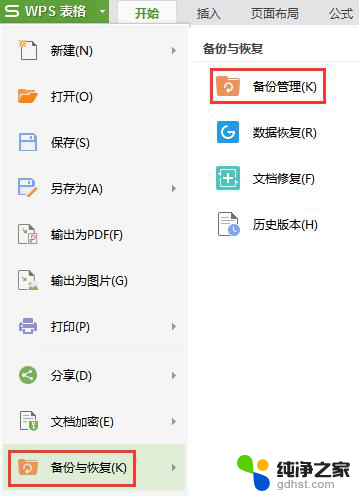 wps找回之前保存的文件
wps找回之前保存的文件2024-01-17
电脑教程推荐
- 1 电容麦连接声卡没声音
- 2 word文档中的回车键箭头怎么消除
- 3 如何让电脑玩游戏不卡
- 4 excel筛选不能用怎么办
- 5 文件怎么批量修改后缀
- 6 复印机怎么扫描到电脑上
- 7 微信视频怎么没有声音了
- 8 插入u盘在电脑上怎么打开
- 9 文档怎么解除只读模式
- 10 微信登录不了是什么原因